Pomlad je – cvetijo rože, brstejo drevesa in zastoj zime se končno razblini. To je popoln čas, da očistimo in razbremenimo svoja življenja, vključno z našimi digitalnimi življenji. Čas je, da odstranite vse te stare neželene datoteke, obnovite prostor za shranjevanje in izpraznite predpomnilnik. Ne samo, da se bomo dobro počutili, ampak nam bodo naše iDevices hvaležne za učinkovito delovanje in hitrejše delovanje kot kdaj koli prej (pravočasno za poletne počitnice). Da, čas je za življenje iPhone in iDevice brez nereda.
Zato se znebimo vseh teh pomnilnikov, neželenih zamašitev predpomnilnika in izbrišite tiste neželene datoteke, ki jih iOS sčasoma nabere in upočasni naše iDevices. V duhu pomladi prenovimo.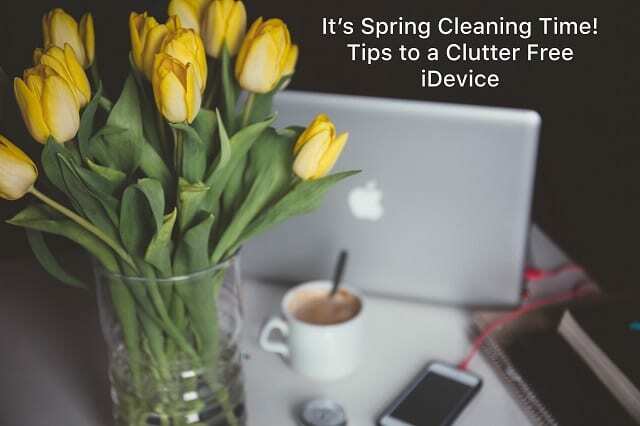
povezani članki
- Varnostno kopirajte vse svoje podatke iDevice
- Nasveti za iTunes brez nereda
- 5 aplikacij za čiščenje vašega Maca od neželenih datotek
- Upravljajte iOS iMessage podatke
Vsebina
- Pomlad je razmislek in obnova
-
Kje pogledati?
- iOS 11 Awesome's Storage Management
- Poiščite svoje vesoljske prašiče!
- Kako očistiti pomnilnik vašega iPhone/iPad tako, da izbrišete predpomnilnik brskalnika
- Kako izbrisati neuporabljene ali neželene aplikacije iz vašega iPhone/iPada
-
Kako odstraniti podatke aplikacije iz pomnilnika vašega iPhone/iPad
- Želite odstraniti mojo najljubšo aplikacijo? si nor?
- Poenostavite svoje fotografije
- Zmanjšajte svojo glasbo
- Upravljajte svoja sporočila!
-
Kako pridobiti več pomnilnika iz vašega iPhone/iPada
- Če želite znova zagnati vaš iPhone/iPad:
-
Povzetek
- Povezane objave:
Pomlad je razmislek in obnova
Naše spomladansko čiščenje ne bo le odstranilo vseh teh neželenih datotek; to nas izboljšuje. Kako? Pomladno čiščenje iOS omogoča natančnejši ogled našega okolja – ali res uporabljamo vse te aplikacije ali so le ostanki preteklih časov? Vzemimo to spomladansko čiščenje kot priložnost, da se osredotočimo na to, kaj uporabljamo in česa ne uporabljamo več (ali nikoli).
Vzemite si nekaj časa in natančno preglejte aplikacije svoje naprave iDevice. Če aplikacije ne uporabljate več, je niste uporabljali več kot 3 mesece ali je nikoli niste uporabljali, jo odstranite! Naj vašo napravo spravimo v optimalno stanje za VAS – kako jo uporabljate in poskrbite, da bo najbolje delovala za vas.
Dobra novica je, da to spomladansko čiščenje deluje tako za starejše kot za novejše modele – pravzaprav bi se pri starejših modelih morala občutno izboljšati zmogljivost, saj tako kot mi ljudje tudi čas prinaša nered. Dobro čiščenje žanje nagrade za vse generacije, mlade in stare, tako da lahko vsi tečemo z optimalno hitrostjo in učinkovitostjo.
Torej, pojdimo k temu!
Kje pogledati?
Najprej ugotovimo, kaj porabi največ prostora za shranjevanje na vaši napravi iDevice. Zato pojdite v Nastavitve, da dobite posnetek trenutne uporabe prostora za shranjevanje. Tako odprto Nastavitve > Splošno > Shramba (za starejše iOS Storage & iCloud Usage > in pod razdelkom Storage izberite Manage Storage.) To dejanje odpre ta hiter pregled, kje trenutno uporabljate podatke. Zgornji razdelek povzema, koliko prostora uporabljate in koliko je na voljo. Spodaj so podrobnosti o tem, koliko podatkov vzame posamezna aplikacija. Če se dotaknete aplikacije na seznamu, dobite več podrobnosti o tem, katere podatke shranjujete v tej aplikaciji.

iOS 11 Awesome's Storage Management
Ta različica iOS vključuje grafični prikaz vaše uporabe prostora za shranjevanje skupaj z nekaj orodij in priporočil za samodejno shranjevanje, kot naprimer Odložite neuporabljene aplikacije, samodejno brisanje starega pogovora in pregled velikih prilog (ali videoposnetkov iTunes) in tako naprej. Ta priporočila so individualizirana za vas – tako da boste morda videli ta priporočila ali druga, odvisno od tega, kako uporabljate svojo napravo iDevice! Poleg tega iOS 11 vključuje številne različne načine za brisanje podatkov brez brisanja aplikacij!
Poiščite svoje vesoljske prašiče!
Običajno so vaše največje prednosti vaše fotografije, glasba, pošta, sporočila in velike aplikacije drugih izdelovalcev, ki jih redno uporabljate (npr. Facebook, Chrome, WhatsApp, Waze in tako naprej.) Zato si zapomnite, katere aplikacije so navedene na vrhu, in nato preverite, ali lahko obrezujete nekaj ta maščoba. Ta trenutek je tudi odličen čas, da pregledate ta seznam aplikacij in ugotovite, ali obstajajo aplikacije, ki jih ne uporabljate ali jih nikoli niste uporabljali. Čas je, da zavržete mrtvo težo neuporabljenih aplikacij! 
Kako očistiti pomnilnik vašega iPhone/iPad tako, da izbrišete predpomnilnik brskalnika
Nato počistimo predpomnilnike Safari na naših iPhonih/iPadih. Ne pozabite, da se lahko s tem odjavite s katerega koli spletnega mesta, na katerega ste prijavljeni, zato upoštevajte vseh vaših uporabniških ID-jev in gesel, preden izvedete naslednje korake (prijaviti se boste morali ponovno).
Sledite tem korakom za čiščenje predpomnilnika Safari:
- Dotaknite se Nastavitve > Safari.
- Pomaknite se navzdol in tapnite Počisti zgodovino in podatke spletnega mesta.
- Dotaknite se Počisti zgodovino in podatke.
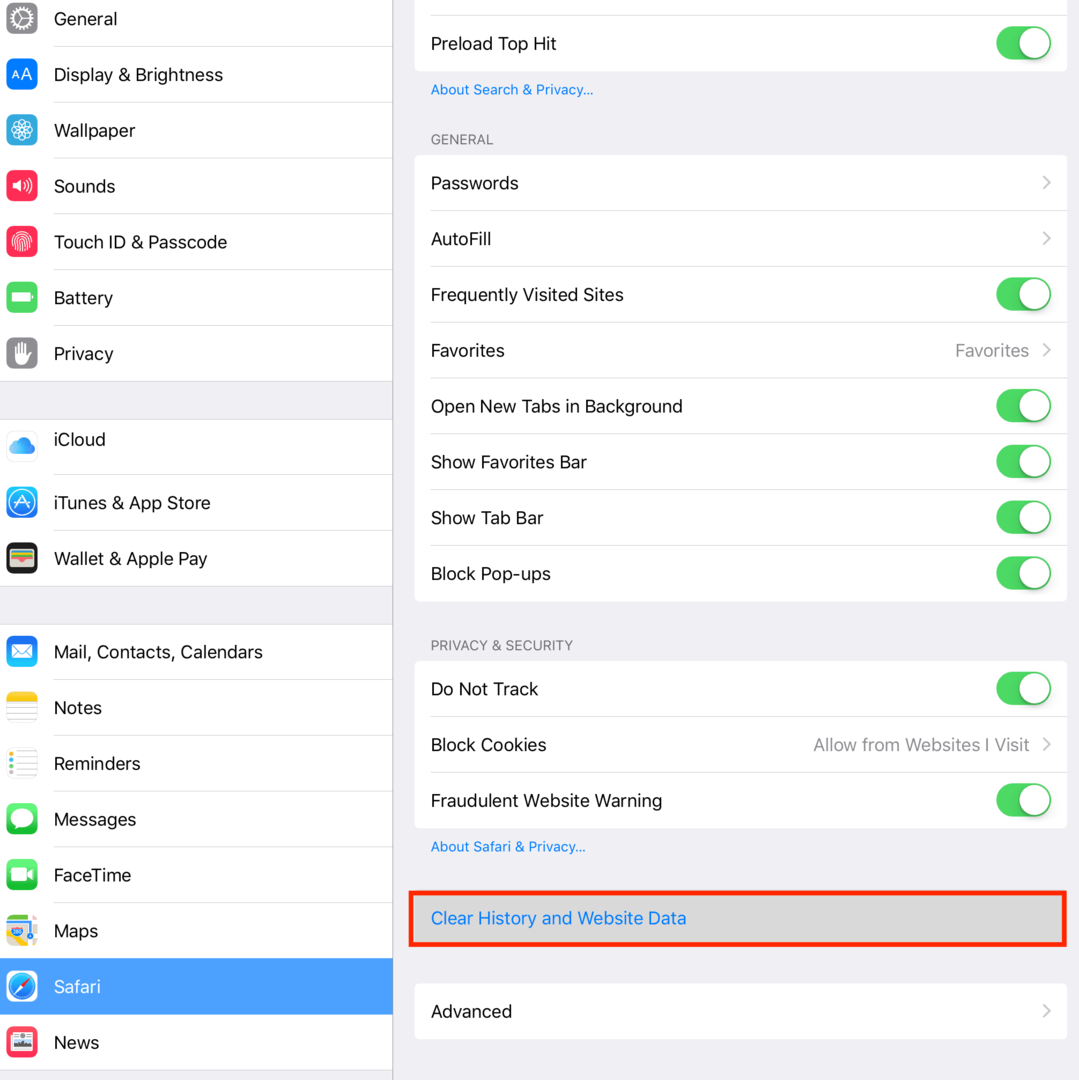
Če imate nameščen drug brskalnik, kot je Chrome ali Firefox, izvedite enaka dejanja kot Safari, tako da izbrišete predpomnilnik vsakega brskalnika. Ne pozabite, da lahko to dejanje povzroči brisanje vseh uporabniških imen in gesel, zato se prepričajte, da ste si vnaprej zapomnili vse te ID-je in gesla.
Za Chrome:
- Odprite aplikacijo Chrome
- Tapnite polje z možnostmi v zgornjem desnem kotu zaslona
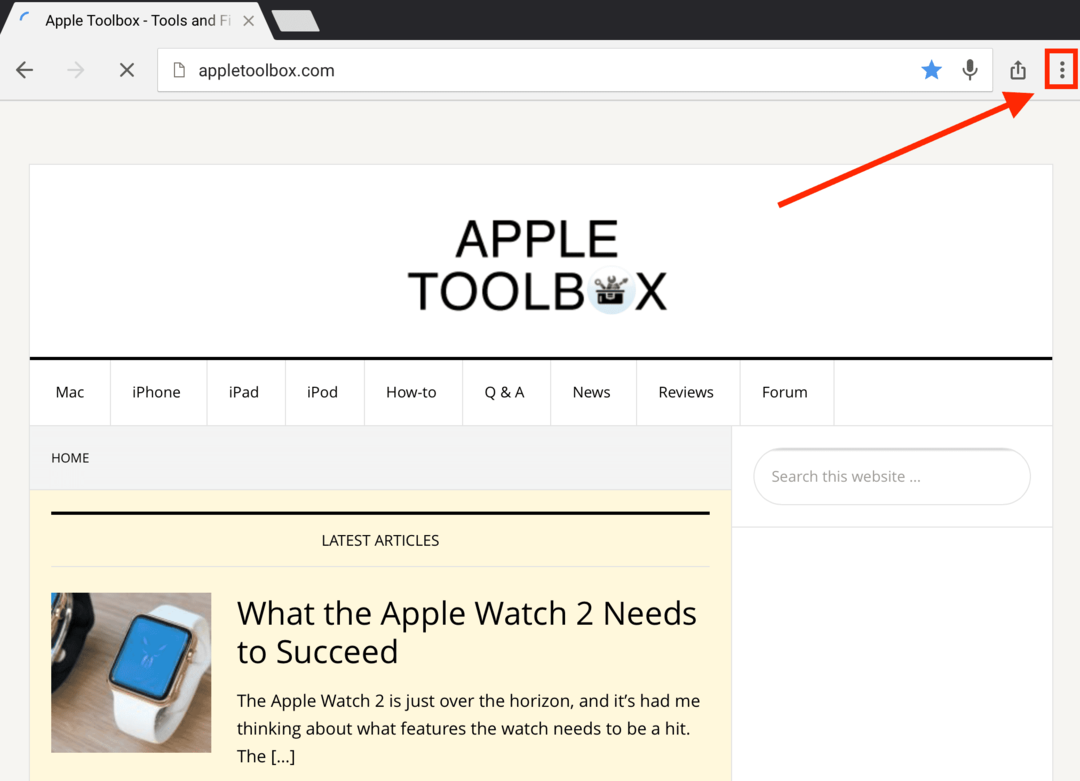
- Izberite Nastavitve
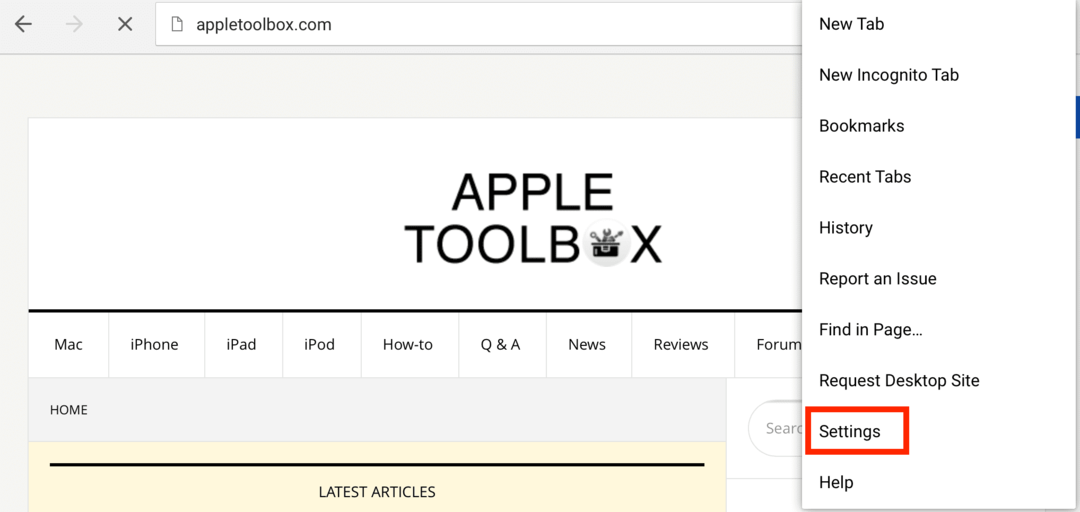
- Tapnite Zasebnost
- Izberite Počisti predpomnilnik, da počistite samo predpomnilnik
- Tapnite Počisti zgodovino brskanja, da počistite samo svojo zgodovino
- Izberite Počisti vse, da izbrišete vse (predpomnilnik, zgodovino brskanja, piškotke)
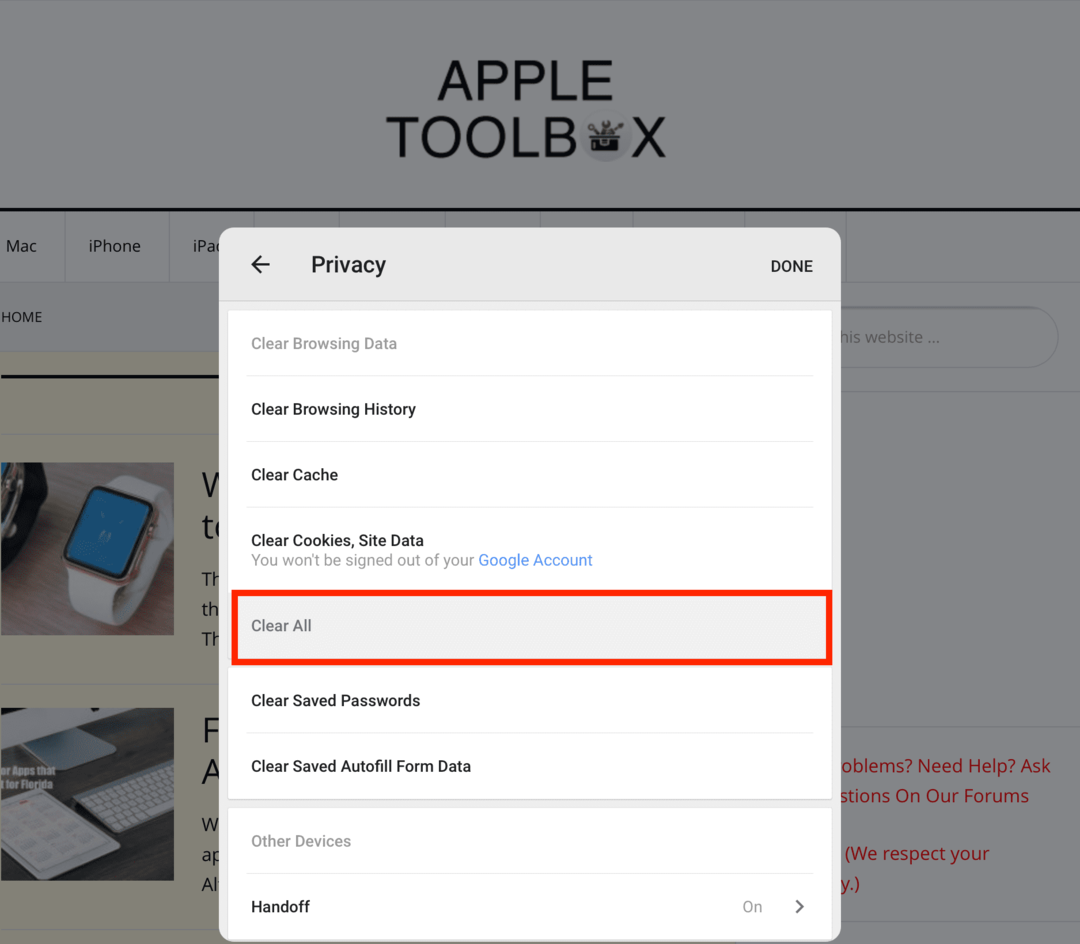
Za Firefox:
- Odprite aplikacijo Firefox
- Tapnite gumb Tab v zgornjem desnem kotu
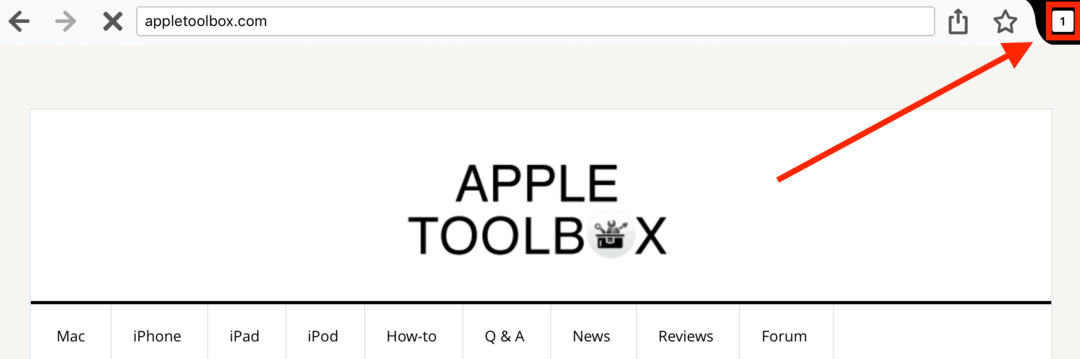
- V zgornjem levem kotu izberite Nastavitve CogWheel
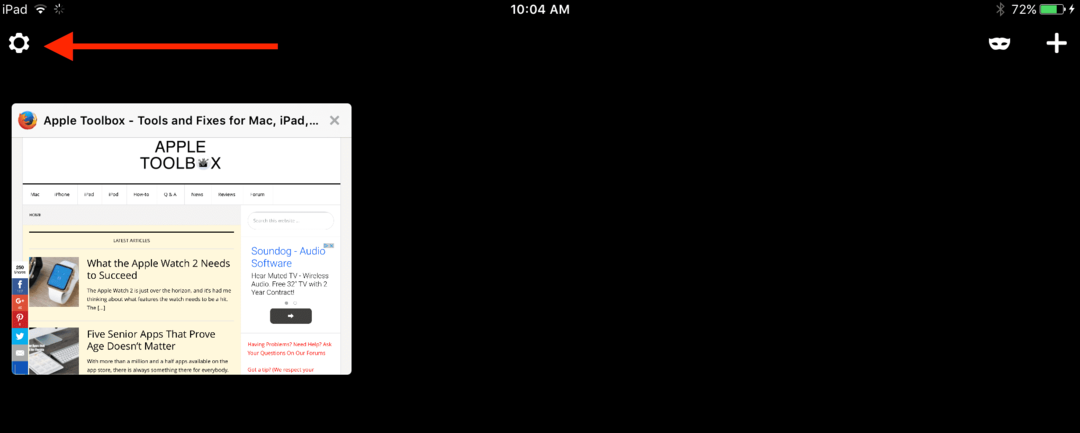
- Izberite Počisti zasebne podatke
- Izberite, katere podatke želite izbrisati (zgodovina brskanja, predpomnilnik, piškotki, datum spletnega mesta brez povezave)
- Tapnite Počisti zasebne podatke
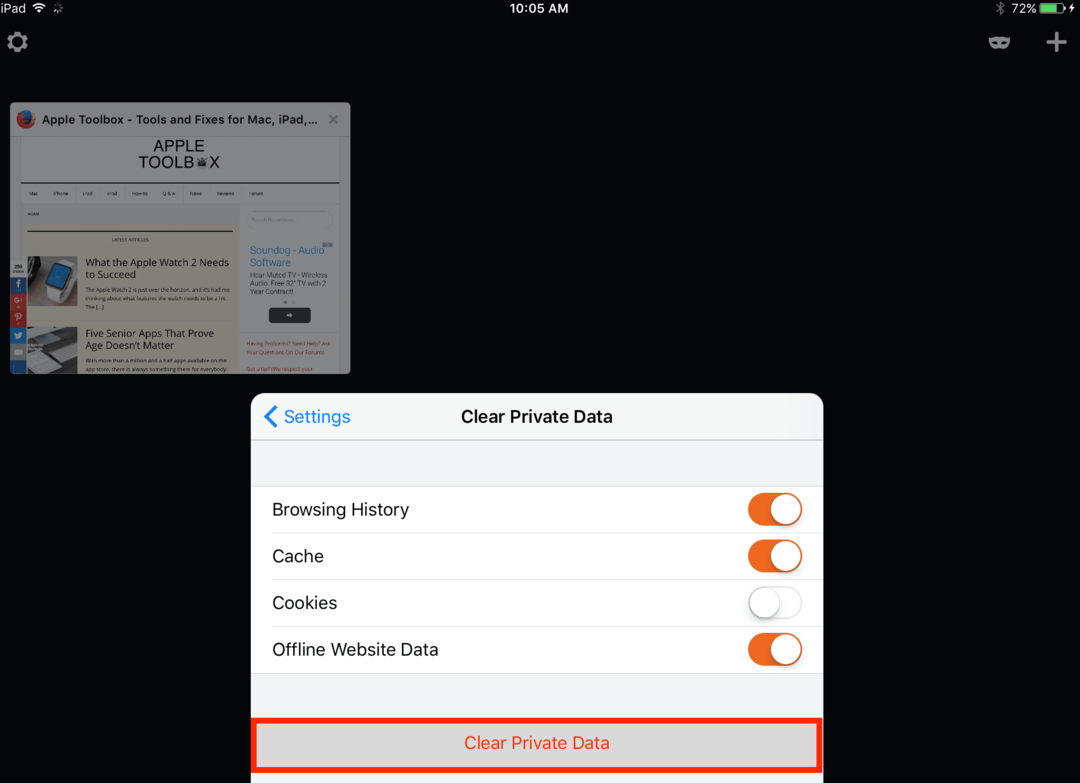
To je dober začetek in bi moral sprostiti nekaj spomina. Nato se osredotočimo na odstranjevanje starih, neželenih in neuporabljenih aplikacij.
Kako izbrisati neuporabljene ali neželene aplikacije iz vašega iPhone/iPada
Preprost način za brisanje aplikacij na vašem iPhone/iPadu:
- Tapnite in držite ikono neželene aplikacije na začetnem zaslonu, dokler se vse ikone aplikacij vaše naprave iDevice ne začnejo premikati.
- Dotaknite se majhnega "x" v zgornjem kotu aplikacije. Prikaže se poziv z možnostjo brisanja aplikacije in njenih podatkov. Opozori vas, da "z izbrisom te aplikacije izbrišete tudi njene podatke."
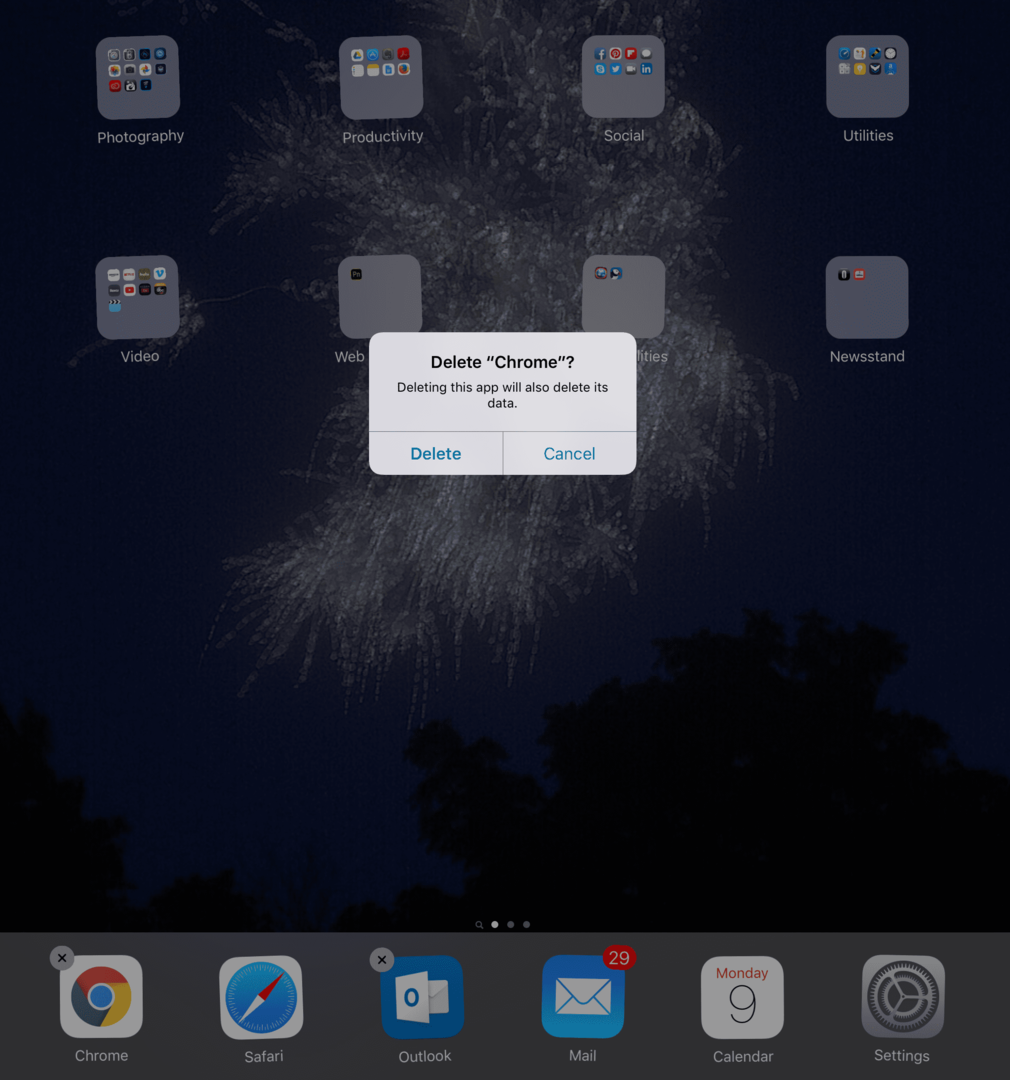
- V pozivu izberite gumb Izbriši.
Prefinjena metoda za brisanje aplikacij na vašem iPhone/iPadu:
- Dotaknite se Nastavitve > Splošno > Shramba
- Za starejši iOS tapnite Shramba > Upravljanje pomnilnika
- Na seznamu aplikacij v napravi izberite aplikacijo in jo tapnite
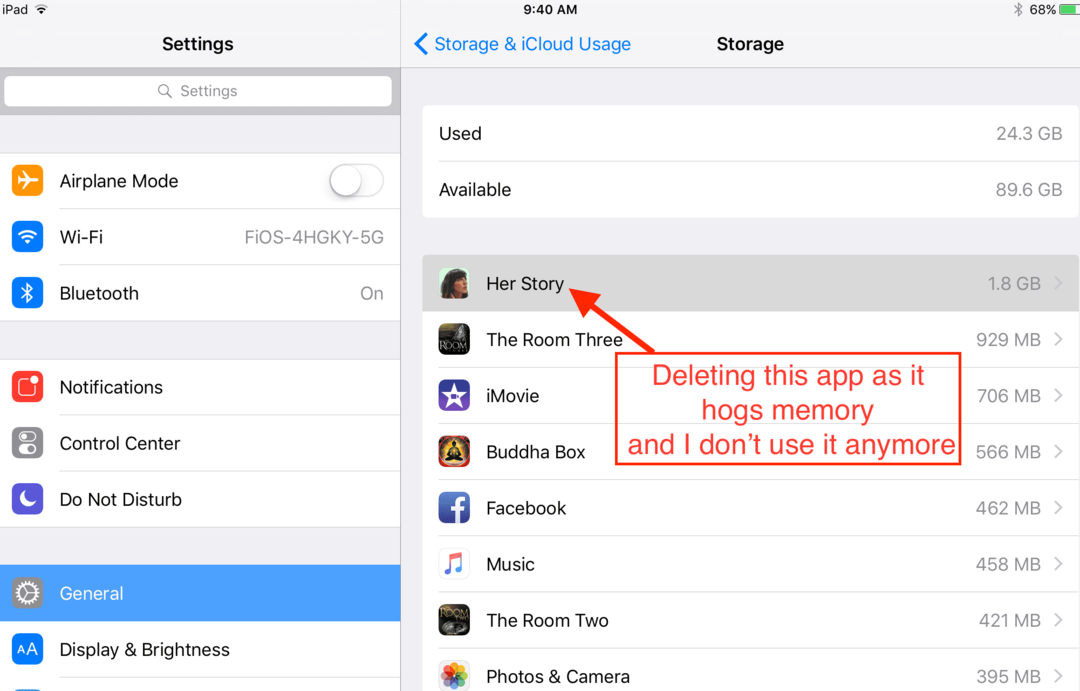
- Tapnite Izbriši aplikacijo. Prikaže se poziv, ki vas obvešča: »Če izbrišete, boste izbrisali tudi vse njegove dokumente in podatke.«
- Izberite Izbriši aplikacijo
Včasih pa se s tem ne znebite nezaželene aplikacije za vedno. Če povežete svoj iPhone/iPad z računalnikom za sinhronizacijo z iTunes, se aplikacija pogosto skrivnostno znova pojavi na vaši napravi iDevice.
Če se želite znebiti aplikacije ZA DOBRO, uporabite iTunes (če različica omogoča upravljanje aplikacij
- Odprite iTunes v računalniku, PREDEN povežete svojo iDevice.
- Zahteva iTunes 12.6 različice ali starejše
- NE DELUJE z iTunes 12.7 in novejšimi
- Izberite Aplikacije v meniju iTunes (ikone v zgornjem levem kotu)
- Poiščite aplikacijo, ki jo želite izbrisati, in jo izberite
- Ko izberete, pritisnite tipko za brisanje ali uporabite funkcijo brisanja v meniju Uredi
- Dobite poziv z vprašanjem "ali ste prepričani, da želite izbrisati izbrano aplikacijo iz knjižnice iTunes?"
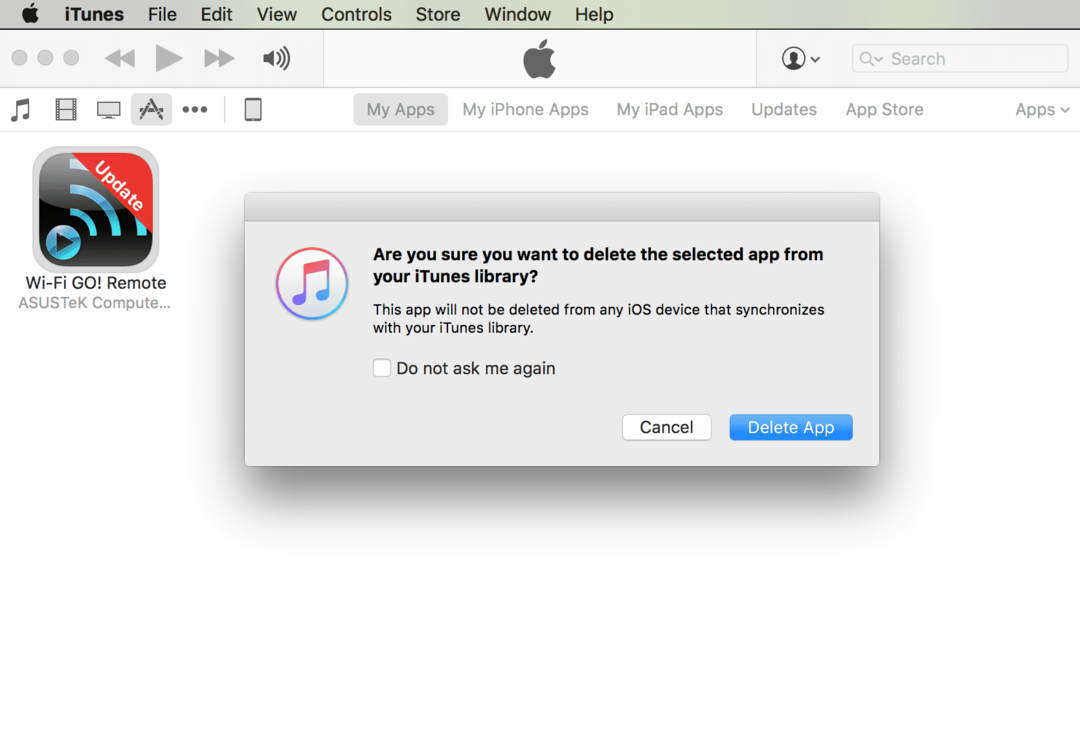
- Pritisnite gumb Izbriši aplikacijo (mora biti označen)
- Dobite še en poziv z vprašanjem »Ali želite izbrano aplikacijo premakniti v smetnjak ali jo obdržati v mapi Mobilne aplikacije?«
- Pritisnite gumb Premakni v koš
Če sledite tem korakom, zagotovite, da aplikacija ne bo našla poti nazaj na vaš iPhone/iPad, ko boste naslednjič sinhronizirali napravo z računalnikom.
Kako odstraniti podatke aplikacije iz pomnilnika vašega iPhone/iPad
Podatke shranijo aplikacije v dokumentih in podatkih vsake aplikacije. Apple ni olajšal čiščenja teh podatkov, zato moramo še vedno čistiti to vrsto podatkovne aplikacije po aplikaciji. Upam, da nam bo Apple v prihodnjih izdajah to dovolil prek možnosti Storage and iCloud Usage v nastavitvah. Za zdaj pa moramo to narediti »ročno«.
Sledite tem korakom, da počistite neželene podatke iz aplikacij za iOS:
- Odprite aplikacijo, ki jo želite počistiti (kot primer bom uporabil Facebook)
- Poiščite gumb za nastavitve (za telefone iPhone tapnite gumb Več in se pomaknite navzdol do Nastavitve)
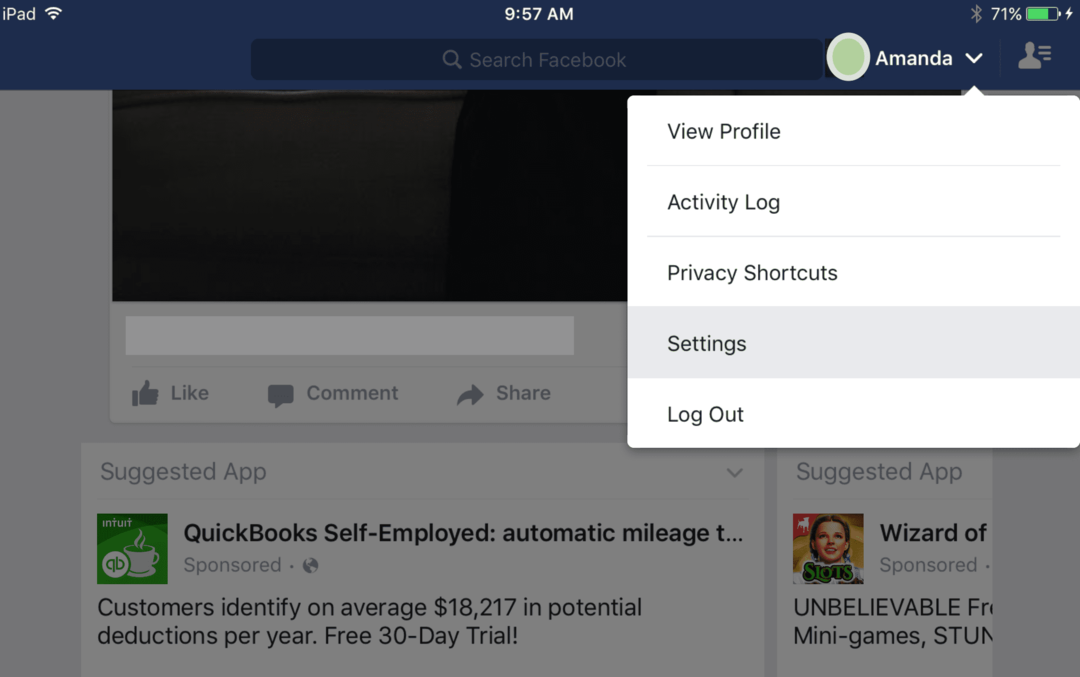
- Tapnite Nastavitve (za iPhone tapnite Nastavitve > Nastavitve računa)
- Izberite Brskalnik
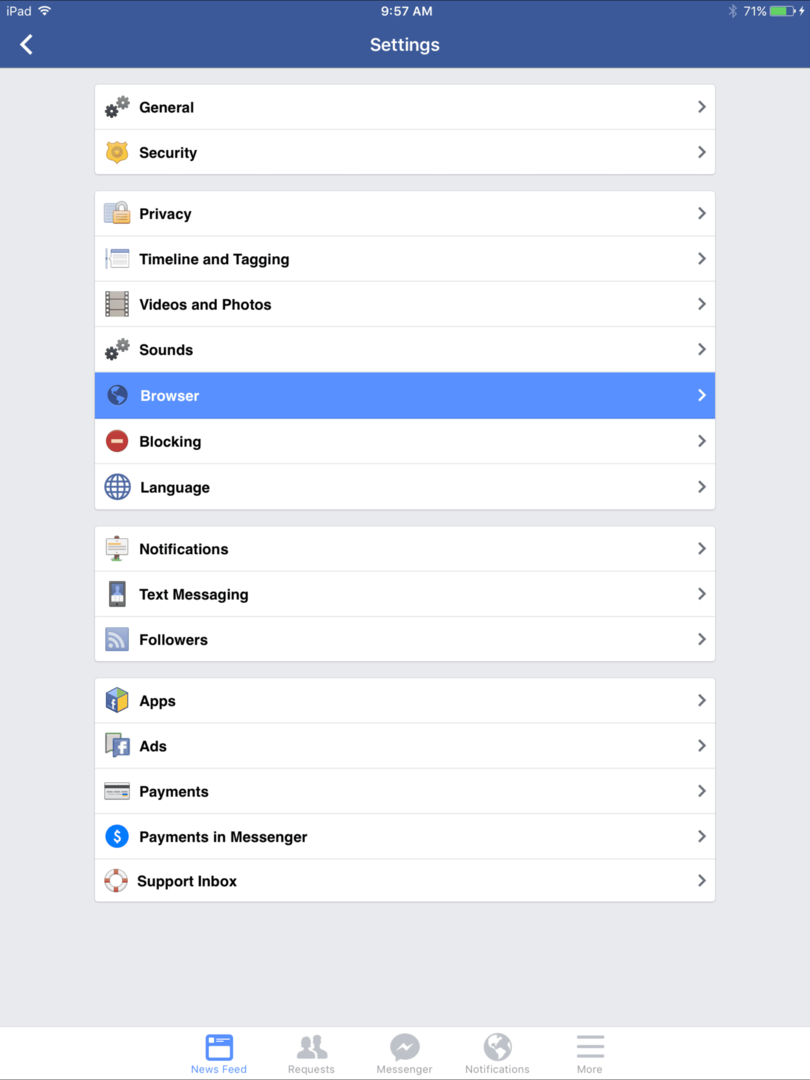
- Tapnite Počisti podatke
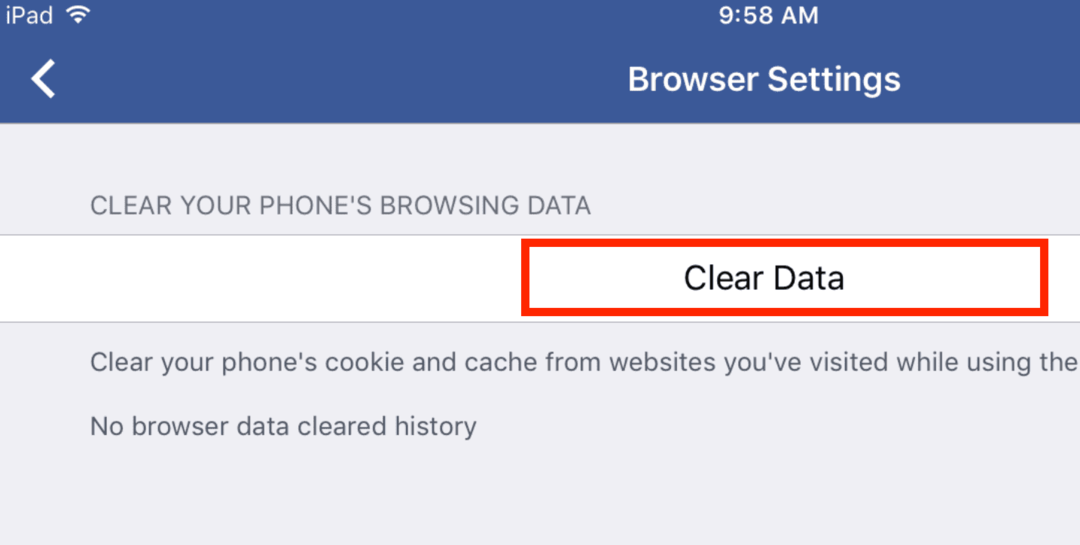
Želite odstraniti mojo najljubšo aplikacijo? si nor?
Včasih je lažje odstraniti in znova namestiti aplikacijo, da prihranite pomnilnik. Ne zdi se mi najboljša možnost, ki jo poznam, a včasih je to edina alternativa, ki jo imamo. Če imate ID-je in gesla, povezana s to aplikacijo, se prepričajte, da ste jih zabeležili, preden odstranite in znova namestite, ne bodo se preselili.
Sledite istim korakom kot brisanje aplikacije (od zgoraj) in nato to isto aplikacijo znova namestite prek trgovine z aplikacijami. To metodo smo preizkusili tako, da smo odstranili in nato znova namestili HuffPost, prikazuje zmanjšanje z 228 MB na 312 KB – velika razlika!
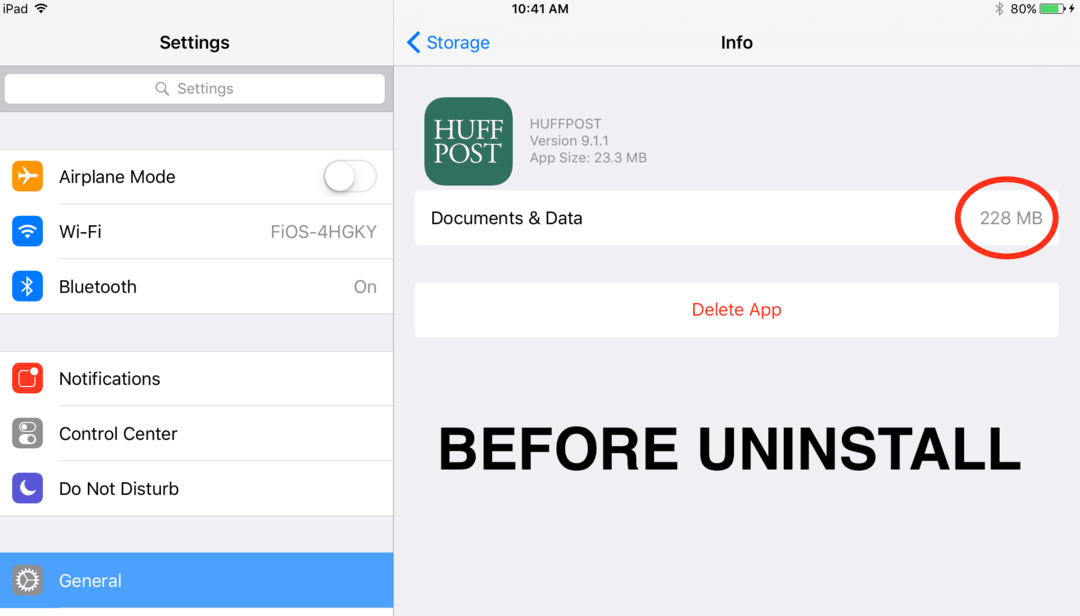
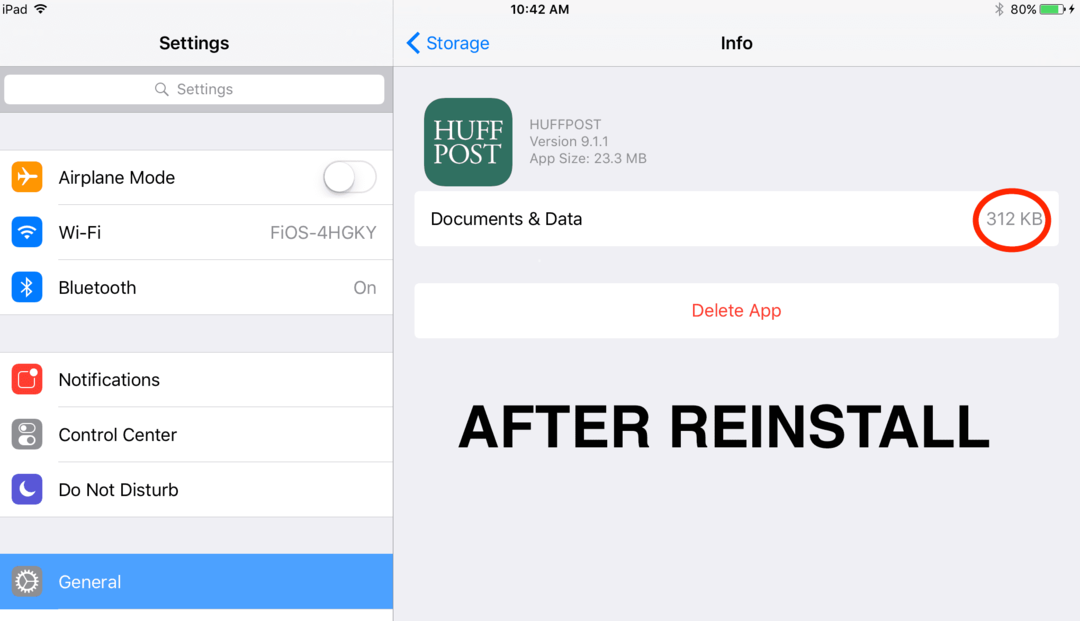
Poenostavite svoje fotografije
Fotografije in video posnetki so pogosto največji podatkovni prašiči na vaši napravi iDevice (in morda tudi na vašem Macu). Na srečo Apple to prepozna in ponuja nastavitev, imenovano Optimize Storage, ki pomaga nadzorovati potencialno VELIK prostor za shranjevanje, ki ga fotografije (in domači videoposnetki) zavzamejo na vašem iDevices. Za vklop te funkcije je potreben račun iCloud, zato, če ga nimate, razmislite o prijavi za vsaj brezplačen račun 5 GB.
Pojdi do Nastavitve > Fotografije > in Izberite Optimiziraj shrambo iPhone (ali iPad itd.).. Poleg te možnosti se prikaže kljukica. Ta funkcija shrani vaše fotografije in videoposnetke v polni ločljivosti v vaš račun iCloud, medtem ko shranjuje kopije z nižjo ločljivostjo na vaši napravi iDevice in s tem sprosti prostor za shranjevanje. Vaša naprava iDevice začne ta postopek šele, ko vaš iPhone ali iPad doseže nastavljeno nizko točko preostale razpoložljive shrambe.
Zmanjšajte svojo glasbo
Glasba je edina stvar, ki jo radi shranjujemo na naših napravah iDevices. Glede na to, da so naši iPhoni nastali iz predvajalnika glasbe iPod, je logično, da je glasba bistvena funkcija vašega iPhone-a ali druge izkušnje iDevice. Toda fant lahko glasba zamaši podatkovne cevi! Na srečo obstaja nekaj odličnih in doslednih alternativ, tako da se glasba vedno predvaja, ko jo želite.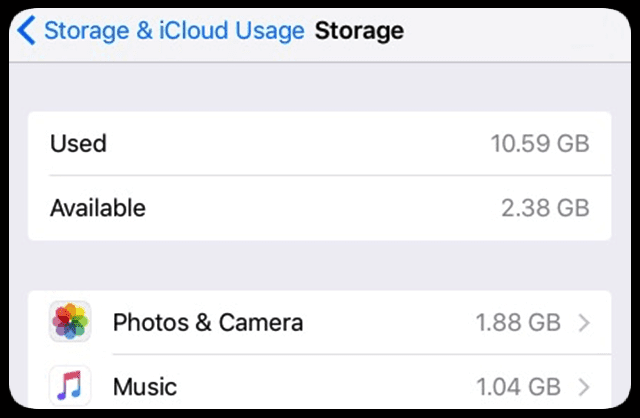
Če imate naročnino na Apple Music, obstajajo možnosti za prenos ali predvajanje glasbe iz oblaka. Razmislite torej o lokalnem shranjevanju le nekaj priljubljenih na vaši iDevice in pretakanju preostalega. Apple vam ponuja preproste možnosti za brisanje pesmi iz telefona tako, da obiščete Nastavitve > Splošno > Shramba in nato izberite v aplikaciji Glasba. Od tam lahko izbrišete celotnega izvajalca, določen album ali celo eno pesem. In kar je najboljše, vaša glasba NI odstranjena iz knjižnice. Zdaj isto glasbo pretakate, namesto da bi jo predvajali iz lokalne kopije. In če želite to glasbo nazaj v svojo napravo iDevice, jo preprosto prenesite znova.

Če nimate naročnine na Apple Music, enako velja za vso glasbo, kupljeno v trgovini iTunes. Lahko izbrišete lokalne kopije in namesto tega pretakate svojo glasbo, kupljeno v iTunes. Ko in če se odločite, da želite glasbo shraniti v svojo napravo, se pomaknite do izvajalca in albuma ter to glasbo znova prenesite.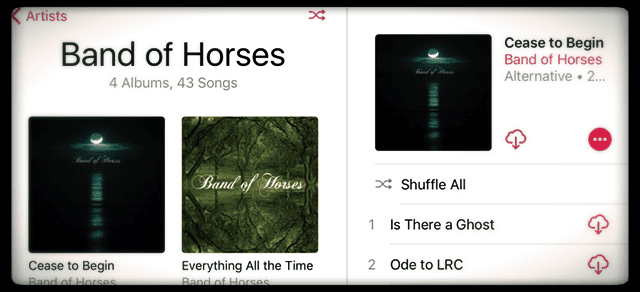
Upravljajte svoja sporočila!
Z vsemi bogatimi funkcijami, ki jih zdaj ponujajo sporočila in podobne aplikacije za pošiljanje sporočil, je treba plačati ceno: PODATKI. Ko dlje časa uporabljate Messages, FaceBook Messenger ali WhatsApp, se nabere ogromno fotografij, videoposnetkov in klepetalnih sporočil, ki zavzamejo veliko prostora iDevice. Sčasoma lahko ena nit klepeta ustvari več kot 1 GB prostora, morda celo več, če je veliko videoposnetkov.
Če še nikoli niste pogledali, koliko prostora za shranjevanje zavzamejo vaše aplikacije Message, je zdaj pravi čas. Ne dvomim, da vas bo rezultat presenetil. Če si želite ogledati, koliko prostora za shranjevanje zavzamejo vaše aplikacije za sporočila, pojdite na Nastavitve > Splošno > Shramba > in izberite aplikacijo za sporočila. 
Najlažji način za upravljanje vaših sporočil je, da spremenite, kako dolgo jih vaša naprava iDevice shranjuje! Pojdi do Nastavitve > Sporočila > Obdrži sporočilo in posodobite časovni okvir tukaj z Za vedno na 30 dni (ali 1 leto, če želite.)
Imate sporočila, s katerimi se ne morete ločiti? Če je tako, si oglejte naše poglobljene članke o Upravljanje sporočil iOS 11 in podatkov iMessage (ali za iOS 10, to članek o upravljanju podatkov iMessage iOS 10. Naučite se nekaj odličnih nasvetov, kako ta besedila ohraniti za nedoločen čas. Aplikacije tretjih oseb, kot je WhatsApp, celo ponujajo lasten način varnostnega kopiranja vaših sporočil, zato si oglejte svojo najljubšo aplikacijo za sporočanje in preverite, ali zagotavlja varnostno kopijo v aplikaciji.
Kako pridobiti več pomnilnika iz vašega iPhone/iPada
Apple iOS zelo učinkovito upravlja vaš pomnilnik. Aplikacije, ki delujejo v ozadju, bi v idealnem primeru NE zavzemale pomnilnika. Toda tako kot v življenju tudi realnost ni pogosto idealna. Da bi našim telefonom iPhone/iPad pomagal približati se temu idealu, je najbolje, da znova zaženete napravo. Ponovni zagon iPhone/iPada počisti ves pomnilnik in zagotovi, da imajo aplikacije, ki jih trenutno potrebujemo, dovolj pomnilnika za nemoteno delovanje.
Če želite znova zagnati vaš iPhone/iPad:
- Držite gumb Sleep/Wake, dokler se ne prikaže “pomaknite za izklop”.
- Potisnite stikalo za izklop in izklopite iPhone/iPad.
- Počakajte, da se popolnoma izklopi, nato pritisnite gumb Sleep/Wake, da znova vklopite iPhone/iPad.
Z rednim ponovnim zagonom vašega iPhone/iPad zagotovite, da vaša naprava iDevice deluje v aplikacijah, ki jih želite. Moj predlog je, da izklopite napravo iDevice, ko jo izklopite za vsakodnevno spanje. Potem, ko se zbudite, zbudite tudi svoje iDevices. To počnem in si ga je enostavno zapomniti!
Povzetek
Pomlad je odličen čas za čiščenje vaše digitalne hiše. Vzemite si trenutek in razmislite o aplikacijah, ki so vam resnično pomembne, ki jih nenehno uporabljate. Katere so aplikacije, ki jih imate radi in brez katerih ne morete živeti? Uporabite jih kot vodilo – to so aplikacije, ki ostanejo. Vsi ostali bi morali izginiti z brisanjem. Vaš iPhone ali iPad vas bo oboževal zaradi boljšega delovanja, vi pa se boste ljubili, ker ste razbremenili svoj digitalni svet in ga poenostavili. Občutek čiščenja je zelo dober. Torej gremo na čiščenje!

Amanda Elizabeth (krajše Liz) je večino svojega poklicnega življenja učila vse vrste ljudi, kako uporabljati medije kot orodje za pripovedovanje lastnih edinstvenih zgodb. Ona ve nekaj o poučevanju drugih in ustvarjanju vodnikov z navodili!
Njene stranke vključujejo Edutopia, Scribe Video Center, Third Path Institute, oklepaj, Muzej umetnosti Philadelphia, in Big Picture Alliance.
Elizabeth je magistrirala iz ustvarjanja medijev na univerzi Temple, kjer je tudi poučevala dodiplomske študente na njihovem oddelku za filmsko in medijsko umetnost.